Diverse piattaforme di creazione e modifica di video si basano su diversi sistemi di interfaccia utente. Alcuni di loro sono conformi a macOS, mentre altri funzionano su Windows e principi alternativi. C'è ancora una grande differenza tra iMovie e Youtube Studio che non è visibile su larga scala.
Punti chiave
- YouTube Studio è una piattaforma online per la gestione e l'ottimizzazione del tuo canale YouTube, mentre iMovie è un software di editing video per dispositivi Apple.
- Con YouTube Studio puoi caricare e gestire i tuoi video, analizzare il rendimento del tuo canale e interagire con il tuo pubblico. Allo stesso tempo, iMovie ti consente di modificare e migliorare i tuoi video con vari strumenti ed effetti.
- Sebbene YouTube Studio sia progettato principalmente per i creatori di contenuti sulla piattaforma YouTube, iMovie può essere utilizzato per vari scopi di editing video, inclusa la creazione di video per social media, progetti personali e lavoro professionale.
Youtube Studio contro iMovie
YouTube Studio è uno strumento basato sul Web fornito da YouTube per aiutare i creatori di contenuti a gestire i propri canali e ad analizzare le informazioni sul pubblico. iMovie è un software di editing video sviluppato da Apple, disponibile per dispositivi macOS e iOS, che lo rende uno strumento completo per la creazione di video dall'aspetto professionale.
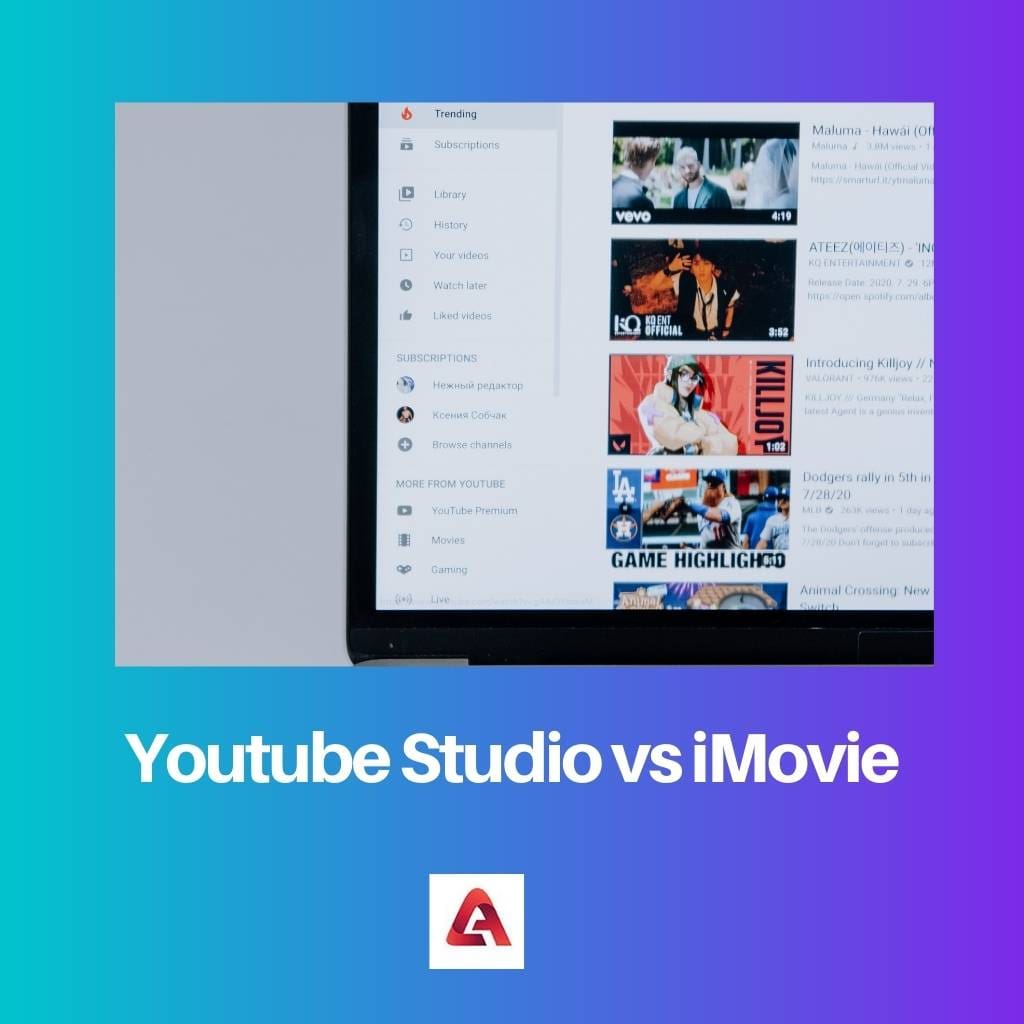
YouTube Studio è un programma semplice e intuitivo che ti permette di stabilire un canale. Gli utenti possono controllare tutti i loro video, personalizzare il marchio, leggere il feedback e comunicare con il pubblico, controllare le iscrizioni più recenti e persino scoprire nuove funzionalità per espandere il canale, tutto da un unico punto.
iMovie consente di modificare e ottimizzare le impostazioni del colore del video, tagliare e ridimensionare le riprese, stabilizzare i video tremolanti, aggiungere transizioni video (come la dissolvenza) e modificare la velocità (accelerare o rallentare) dei film, tra le altre cose.
Le tecniche video multi-clip includono la realizzazione di uno spaccato utilizzando un obiettivo fisheye per ritagliare un argomento e sostituire gli sfondi con una clip separata per creare uno schermo diviso e utilizzare effetti picture-in-picture.
Tavola di comparazione
| Parametri di confronto | YouTube Studio | iMovie |
|---|---|---|
| Utilizzato su piattaforma | YouTube Studio può essere utilizzato su tutti i sistemi, tramite il browser web o con l'aiuto dell'applicazione. | iMovie può essere utilizzato solo su piattaforme supportate da iOS, incluso macOS. |
| Basato sulla professionalità | YouTube Studio viene utilizzato dalle persone in movimento per modificare e ritagliare i propri video. | Dall'altro, iMovie è utilizzato principalmente nel lavoro professionale. |
| Conto utilizzato | Può essere facilmente accessibile da chiunque tramite i propri account Google. | Considerando che, gli utenti di iMovie devono registrarsi separatamente su un account diverso per accedere all'applicazione. |
| Lanciato il | YouTube Studio è stato lanciato il 14 febbraio 2005. | Il rilascio iniziale di iMovie è avvenuto il 5 ottobre 1999. |
| Attività sui dati | YouTube Studio mostra grafici in tempo reale per le attività quotidiane. | Le attività in iMovie sono offerte in modo diverso attraverso il processo di dissolvenza in apertura e in chiusura. |
Che cos'è YouTube Studio?
YouTube Studio è una piattaforma in cui gli utenti tengono traccia dei propri account Youtube. Combina tutte le capacità e i dati di cui avranno bisogno per gestire il canale in un'unica comoda posizione.
Uno sarà in grado di pubblicare e modificare video, amministrare contenuti in streaming, esaminare analisi su chi ha guardato i video, leggere e rispondere alle richieste e controllare le proprie impostazioni.
Se sono membri del Programma partner di YouTube, ora c'è una sezione dedicata alla monetizzazione e una libreria di suoni dove possono ottenere musica gratis da utilizzare nelle loro clip.
Gli utenti vorranno vedere con che successo è stato accettato il video una volta che è stato pubblicato, e possono farlo attraverso la pagina di videosorveglianza. Introduzione, Sensibilizzazione, Coinvolgimento e Pubblico sono le quattro schede della pagina di analisi di YouTube.
I Sommario la pagina mostra le statistiche del numero di visualizzazioni, delle diverse ore lavorate guardate e degli iscritti al video. Esiste già un grafico per l'attività dei dati in tempo reale, in modo che gli utenti possano vedere come le persone interagiscono con il loro video in questo momento, tabelle per i Mi piace e i Non mi piace e la conservazione delle visualizzazioni, che sarebbe quanto un video mantiene le persone a guardare, ad esempio, fanno le persone guardalo fino in fondo o finisci per andartene a guardare cose diverse dopo pochi minuti.

Cos'è iMovie?
iMovie di Apple Inc. è un programma di digital signage per piattaforme macOS, iOS e iPadOS. Questo è stato pubblicato per la prima volta nel 1999 come utility per Mac OS 8 confezionata con iMac DV, il primo FireWireMac commerciale abilitato.
iMovie è diventato un programma solo per macOS dalla versione 3 e fa parte della famiglia di prodotti Mac iLife. Entro la fine del 2013, iMovie è stato distribuito gratuitamente con l'acquisto di un nuovo dispositivo Mac o iOS ed è disponibile per tutti i clienti dall'inizio del 2017.
Anche se gli utenti credono che l'esperienza di iMovie sia nell'elaborazione video, la realtà è che sarebbe un software di importazione video. Lo fa identificando videoregistratori digitali, fotocamere e apparecchiature di conversione audio digitale collegate alle connessioni USB e/o FireWire di un computer.
Di conseguenza, gli utenti possono importare ed esportare clip all'interno e all'esterno di tali gadget. Inoltre, consente loro di analizzare il proprio video prima di esportarlo sul disco rigido del Mac.
La potenza e la varietà di effetti disponibili in iMovie sono cresciute negli ultimi anni. Gli impatti sono offerti nelle variazioni di dissolvenza in apertura, dissolvenza e dissolvenza incrociata e sono i formati video più basilari. Include anche qualità cinematografiche come la tonalità seppia e il bianco e nero.

Principali differenze tra YouTube Studio e iMovie
- YouTube Studio può essere utilizzato su tutti i sistemi, tramite il browser Web o con l'aiuto dell'applicazione, mentre iMovie può essere utilizzato solo su piattaforme supportate da iOS, incluso macOS.
- YouTube Studio viene utilizzato dalle persone in movimento per modificare e ritagliare i propri video. Dall'altro, iMovie è utilizzato principalmente nel lavoro professionale.
- Può essere facilmente accessibile da chiunque tramite i propri account Google. Al contrario, gli utenti di iMovie devono registrarsi separatamente su un account diverso per accedere all'applicazione.
- YouTube Studio è stato lanciato il 14 febbraio 2005. Il rilascio iniziale di iMovie è avvenuto il 5 ottobre 1999.
- YouTube Studio mostra grafici in tempo reale per le attività quotidiane. Le attività in iMovie sono offerte in modo diverso attraverso il processo di dissolvenza in apertura e in chiusura.
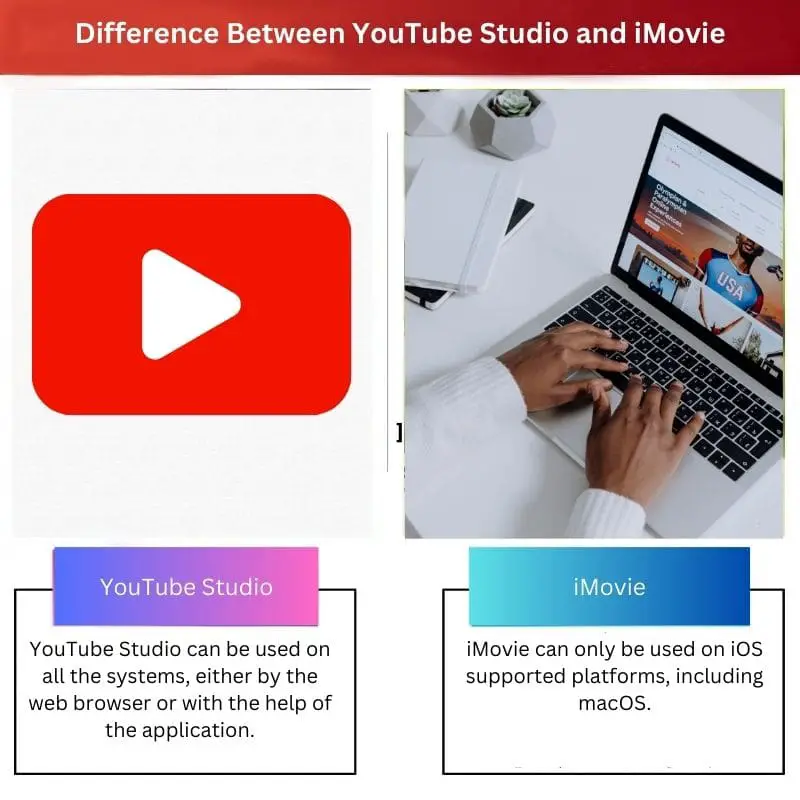
- https://www.researchgate.net/profile/Mark-Mcmahon-6/publication/49283272_Choreograph3d_collaborative_inNovation_through_dance_and_multimedia/links/562c707808ae04c2aeb35c5a/Choreograph3d-collaborative-inNovation-through-dance-and-multimedia.pdf#page=115
- https://anatomypubs.onlinelibrary.wiley.com/doi/abs/10.1002/ase.1268
Ultimo aggiornamento: 07 luglio 2023

Sandeep Bhandari ha conseguito una laurea in ingegneria informatica presso la Thapar University (2006). Ha 20 anni di esperienza nel campo della tecnologia. Ha un vivo interesse in vari campi tecnici, inclusi i sistemi di database, le reti di computer e la programmazione. Puoi leggere di più su di lui sul suo pagina bio.

I dettagli su YouTube Studio e iMovie sono presentati in modo logico e coerente, consentendo ai lettori di comprendere in modo efficace le funzionalità distinte delle due piattaforme.
In effetti, l'articolo comunica in modo efficace i punti chiave e fornisce un'analisi approfondita di entrambi i software.
Questo articolo offre un confronto approfondito, consentendo ai lettori di distinguere le funzionalità e le applicazioni distinte di YouTube Studio e iMovie, consentendo loro di fare scelte informate.
Assolutamente sì, le analisi dettagliate e la presentazione semplice forniscono ai lettori una comprensione completa di YouTube Studio e iMovie.
Trovo che la tabella comparativa dell'articolo sia altamente istruttiva e riassuma in modo efficiente le principali differenze tra YouTube Studio e iMovie.
L'articolo fornisce un confronto approfondito tra Youtube Studio e iMovie, evidenziandone le caratteristiche e le differenze in modo chiaro e conciso.
Si, sono d'accordo. È importante comprendere le distinzioni tra entrambe le piattaforme e per quali scopi sono più adatte.
Questo articolo fornisce un esame analitico di YouTube Studio e iMovie, aiutando i lettori a comprendere le differenze e le funzionalità principali delle due piattaforme.
I confronti dell'articolo sono approfonditi e aiutano le persone a identificare quale piattaforma di editing video si adatta meglio alle loro specifiche esigenze di editing.
L'articolo distingue efficacemente tra YouTube Studio e iMovie, chiarendo in modo conciso le rispettive interfacce, funzionalità e scopi.
Il confronto tra YouTube Studio e iMovie è illuminante poiché consente agli utenti di prendere decisioni informate in base al proprio flusso di lavoro e alle proprie preferenze.
Sì, è una risorsa preziosa per le persone che desiderano capire quale piattaforma di creazione e editing video si adatta meglio alle loro esigenze.
Apprezzo il confronto preciso dell'articolo, che elabora chiaramente le distinte offerte di YouTube Studio e iMovie, aiutando così gli utenti a determinare la piattaforma più adatta alle loro esigenze di creazione video.
Assolutamente sì, il contenuto è strutturato in modo da consentire ai lettori di comprendere in modo efficace gli aspetti distintivi di YouTube Studio e iMovie.
La chiara articolazione nell'articolo delle funzionalità di YouTube Studio e iMovie consente ai lettori di cogliere in modo efficace i vantaggi e le utilità offerti da entrambe le piattaforme.
Sicuramente, la tabella comparativa è particolarmente utile per le persone che cercano di valutare l'idoneità di YouTube Studio e iMovie per le proprie esigenze di editing video.
Le informazioni dettagliate su YouTube Studio e iMovie forniscono una comprensione intellettuale delle loro funzionalità, aiutando gli utenti a determinare la piattaforma più adatta per le loro attività di editing video.
Il contenuto analizza in modo efficace le funzionalità di YouTube Studio e iMovie, fornendo agli utenti le conoscenze necessarie per discernere quale piattaforma si allinea ai loro requisiti di editing video.
In effetti, la lucida rappresentazione dell'articolo delle funzionalità e delle utilità di YouTube Studio e iMovie facilita i lettori nel prendere decisioni ben informate.
Questo è un articolo molto ben scritto. Mostra in modo efficace i vantaggi e le applicazioni di YouTube Studio e iMovie, soddisfacendo le diverse esigenze degli utenti.
Ho trovato la tabella comparativa piuttosto istruttiva. Presenta una chiara panoramica delle differenze nell'utilizzo e nelle funzionalità di YouTube Studio e iMovie.
Assolutamente, il contenuto è completo e fornisce preziosi spunti per gli utenti che desiderano scegliere tra queste piattaforme.
Le informazioni dettagliate fanno luce sugli aspetti distintivi di YouTube Studio e iMovie, consentendo agli utenti di prendere decisioni informate riguardo alle proprie preferenze di editing video.